چه برای جلسات کاری و چه برای پخش جریانی، در اینجا نحوه بهبود کیفیت وب کم خود آورده شده است.
حتی اگر از خانه کار نمی کنید، به احتمال زیاد هنوز تماس های ویدیویی دارید. آیا تا به حال متوجه شده اید که همکاران شما در زوم گاهی اوقات با کیفیت پایین وب کم خود به سختی قابل مشاهده هستند؟ می توانید از اینگونه نگاه کردن اجتناب کنید.
چه از وب کم خود برای کار یا تولید محتوا استفاده کنید، واقعاً می خواهید بهترین ظاهر خود را داشته باشید. ایده های شما ممکن است بیشترین اهمیت را داشته باشند، اما صرف کمی زمان برای تسلط بر وب کم می تواند به اجرای شما کمک کند.
همچنین، وب کم شما ممکن است آنقدرها هم که فکر می کنید بد نباشد! قبل از تصمیم به ارتقا، این راهنما را در مورد نحوه قرارگیری، نور و تنظیمات وب کم دنبال کنید تا بهترین ظاهر را داشته باشید.
قرار دادن وب کم
در حالت ایده آل، وب کم خود را در اطراف سطح چشم قرار دهید تا کادربندی مناسب داشته باشید. برای یک وبکم USB اختصاصی، با قرار دادن آن در حدود دو فوت یا یک بازو شروع کنید، سپس در صورت نیاز تنظیم کنید.
اگر لپتاپ با وبکم داخلی دارید، از پایه استفاده کنید تا وبکم خود را به سطح چشم نزدیکتر کنید.
هر نورپردازی که دارید را تنظیم کنید
قبل از تنظیم هر گونه تنظیمات وب کم، سعی کنید نور را اضافه کنید. بسیاری از تنظیماتی که تنظیم می کنید به میزان و کیفیت روشنایی شما بستگی دارد و در بسیاری از موارد، وب کم شما در حالت خودکار فقط برای بهبود چشمگیر به نور نیاز دارد.
در اینجا یک اسکرین شات در مورد نوردهی خودکار بدون نور وجود دارد:
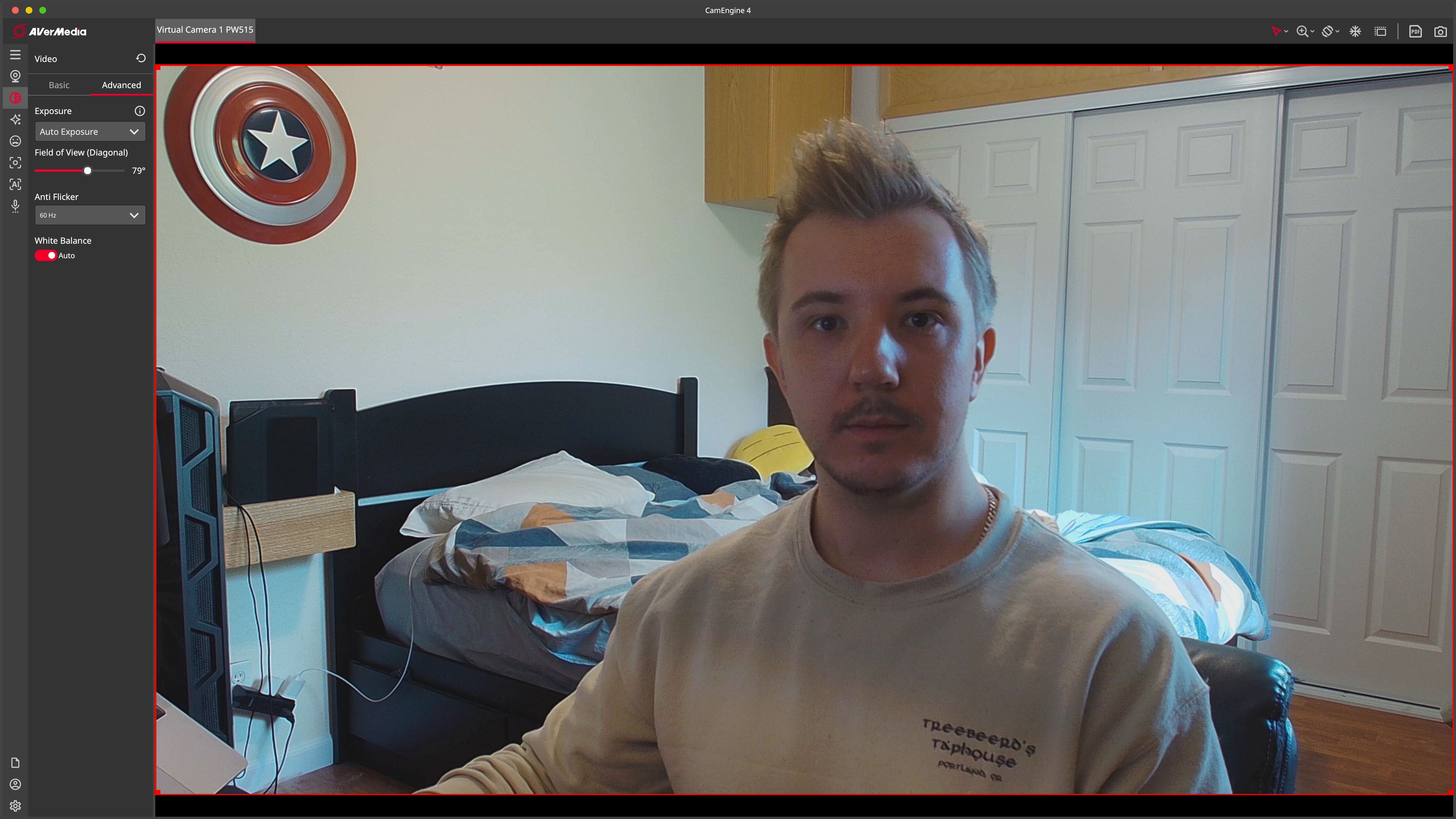
در اینجا یک اسکرین شات در مورد نوردهی خودکار با نور وجود دارد:
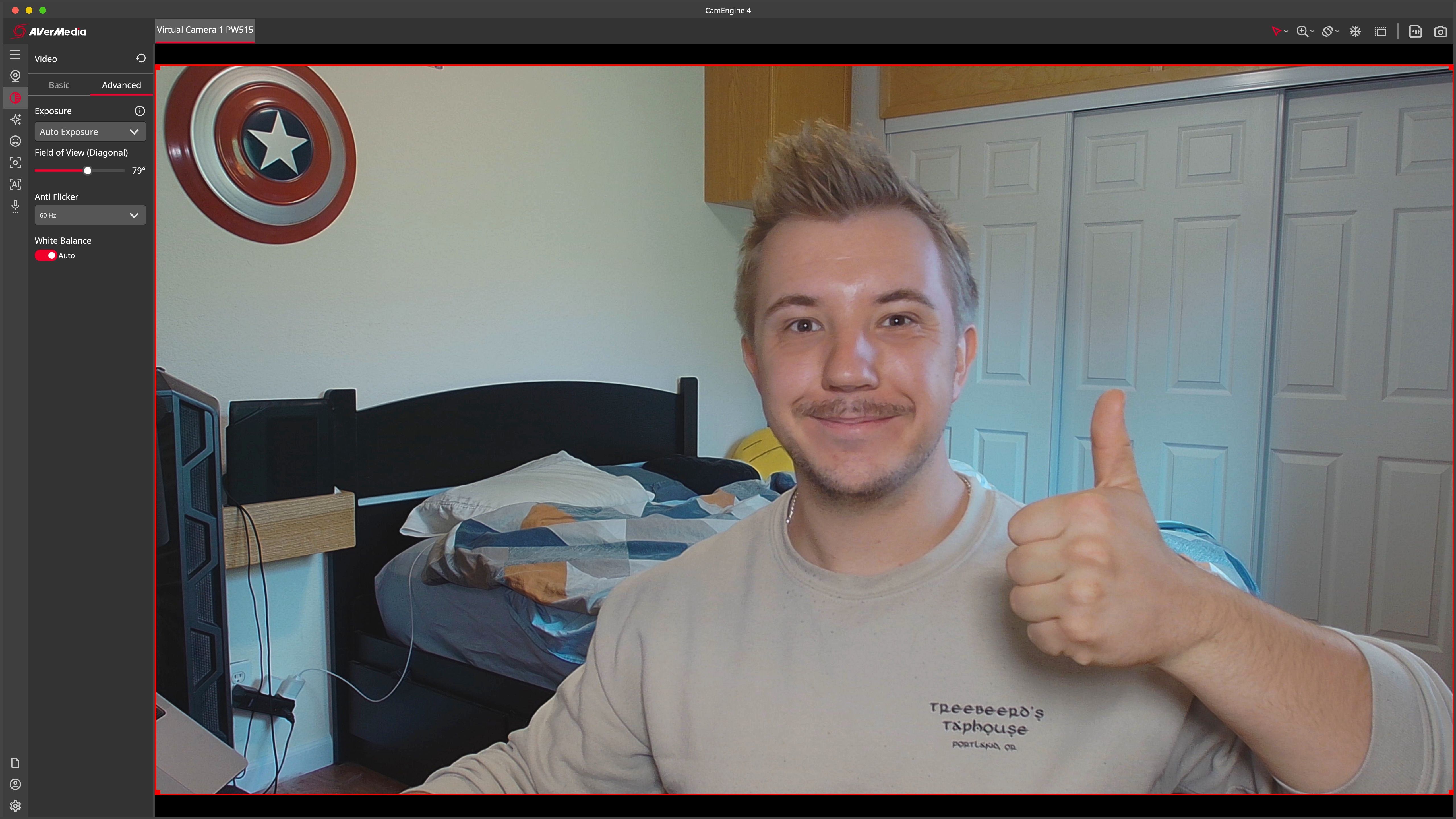
اگر از وبکم خود ناراضی هستید، اما نور ندارید، قبل از ارتقاء دوربین خود، نور اضافه کنید. برای پخش این چراغ ها را ببینید. حتی اگر تنظیم نور ندارید، مطمئن شوید که جلوی شما روشنتر از پسزمینه است.
به عنوان مثال، سعی کنید میز خود را نزدیک پنجره ببرید تا نور طبیعی به شما بتابد. تقریباً در هر مورد، اضافه کردن نور مهمترین عامل برای بهبود کیفیت وب کم است.
تنظیمات را به این ترتیب تنظیم کنید
اگر اضافه کردن نور کافی نیست، وقت آن است که وارد تنظیمات وب کم خود شوید. ابتدا، در صورت وجود، دانلود هر نرم افزار کنترل وب کم را از سازنده دوربین خود در نظر بگیرید – این مورد باید برای Logitech، Insta360، Elgato، AVerMedia، Razer و شرکت های دیگر باشد. همچنین، بسیاری از وبکمهای داخلی، بهویژه آنهایی که در رایانههای اپل هستند، بهطور پیشفرض اجازه تنظیمات دستی را نمیدهند.
هدف شما از تنظیم این است که ظاهری خنثی و طبیعی داشته باشید، سپس به دلخواه خود تغییر دهید. ما از CamEngine AVerMedia با وبکم PW515 4K برای نمایش تنظیمات تنظیمات استفاده میکنیم—گزینهها ممکن است بسته به نرمافزار متفاوت باشند.
قرار گرفتن در معرض بیماری
اگر در نرم افزار شما وجود دارد، ابتدا در مورد استفاده از نوردهی خودکار در مقابل نوردهی دستی تصمیم بگیرید. نوردهی خودکار برای استفاده معمولی و نور ناسازگار بهتر است، در حالی که نوردهی دستی برای موارد استفاده «استودیویی» بیشتر، مانند پخش زنده با نور کنترلشده، بهتر است.
اگر از نوردهی دستی استفاده میکنید، نوردهی خود را به اندازهای روشن تنظیم کنید که تاریکترین نواحی پسزمینه را تا حد ممکن بدون ایجاد نویز ویدیویی یا دانهریزی بیش از حد واضح کنید. اما آن را به اندازه کافی پایین بگذارید تا بیش از حد روشن نباشید.
در بسیاری از وبکمها، نوردهی دستی مانند سرعت شاتر در دوربینها عمل میکند – نوردهی بیش از حد سرعت شاتر را کاهش میدهد و ویدیوی شما ممکن است با تاری حرکتی متلاطم شود. همچنین ممکن است بتوانید در برخی از نرم افزارها با استفاده از تنظیمات Gain که عملکردی مشابه ISO در دوربین ها دارد، ترفندهای کوچکتری ایجاد کنید.
در اینجا نمونه ای از نوردهی ناکافی آمده است – همه اسکرین شات ها از نور مشابه تصاویر قبلی استفاده می کنند:
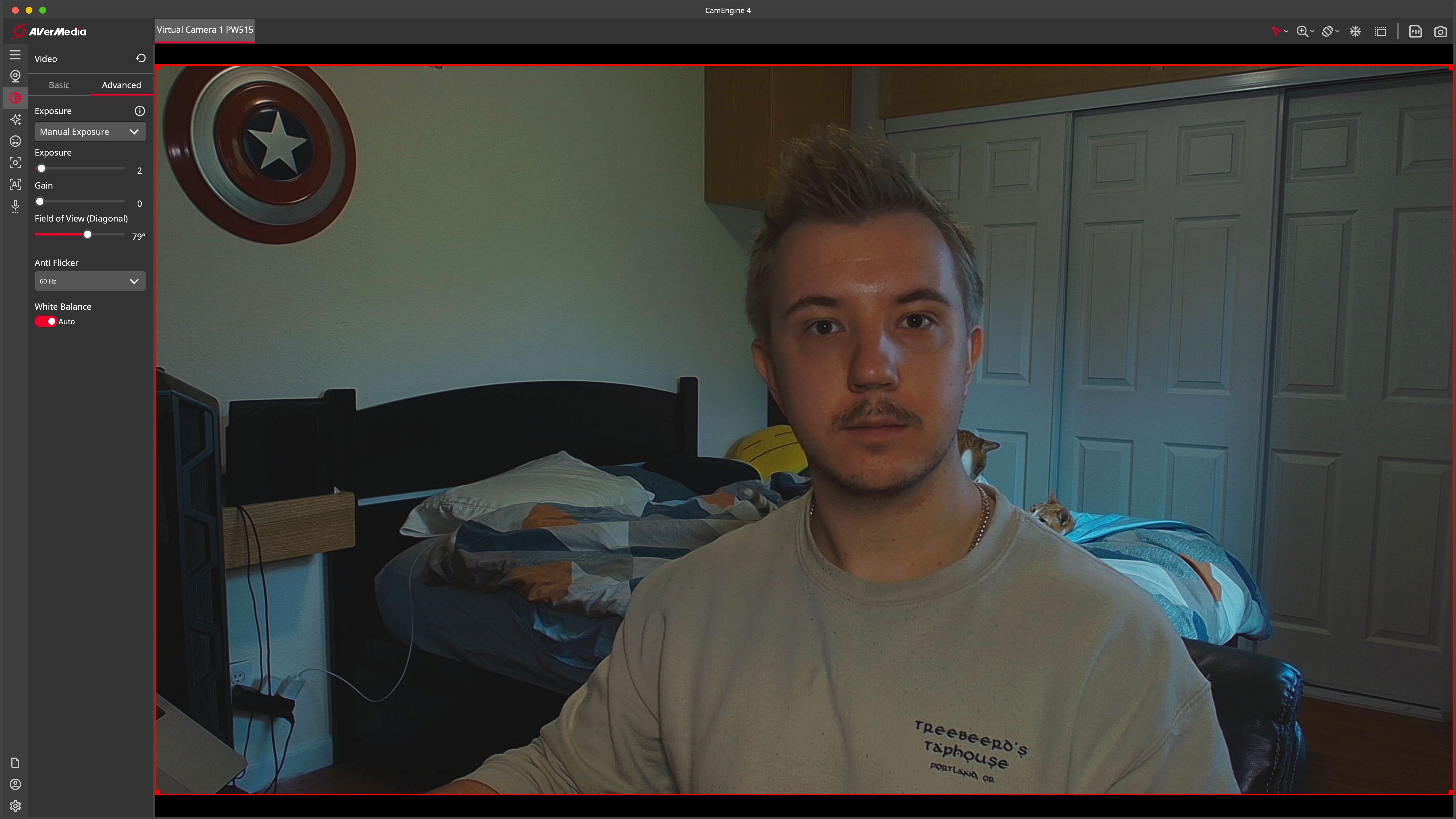
در اینجا نمونه ای از قرار گرفتن در معرض بیش از حد وجود دارد:
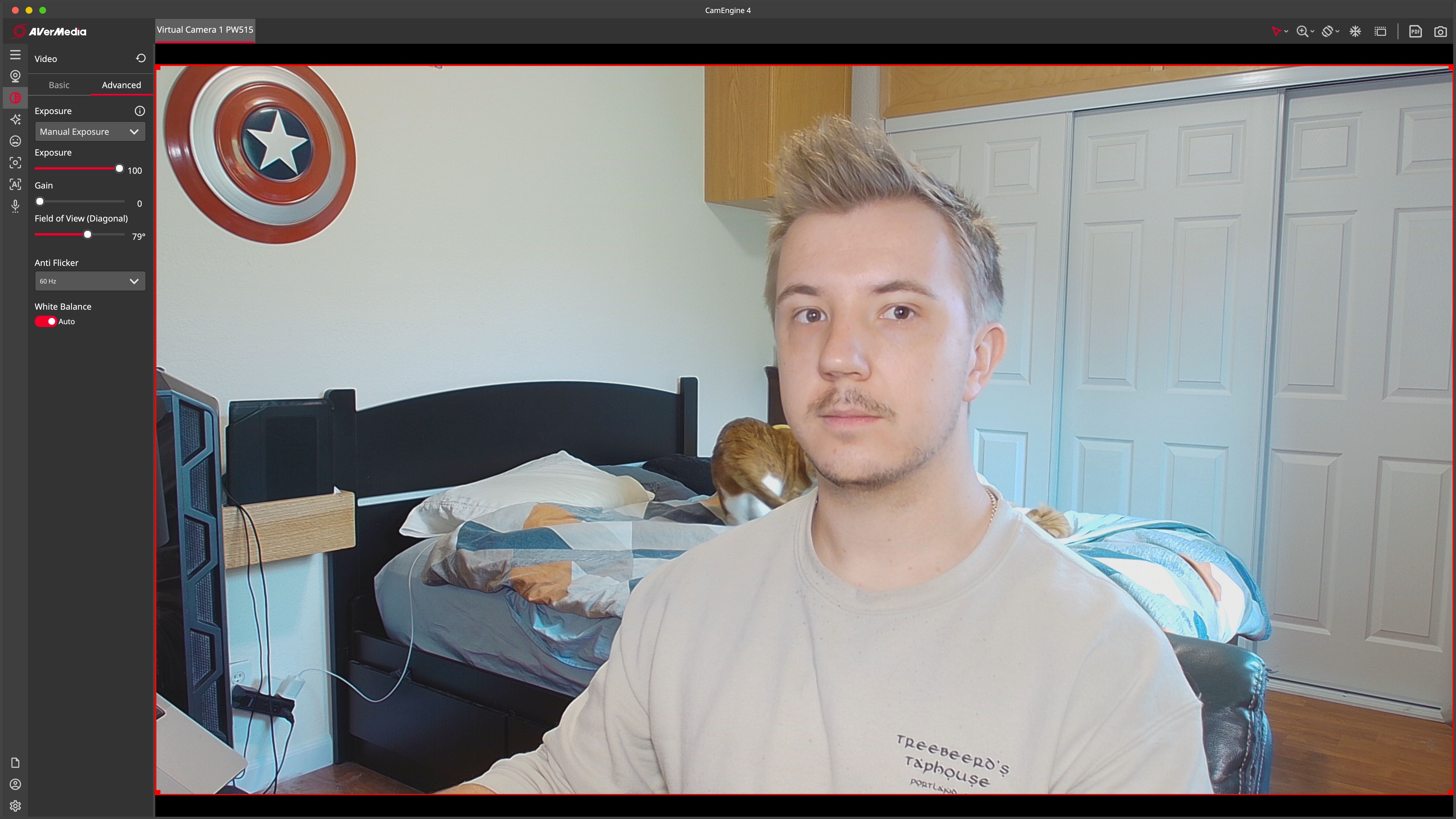
در اینجا نوردهی خوب و متعادل وجود دارد:
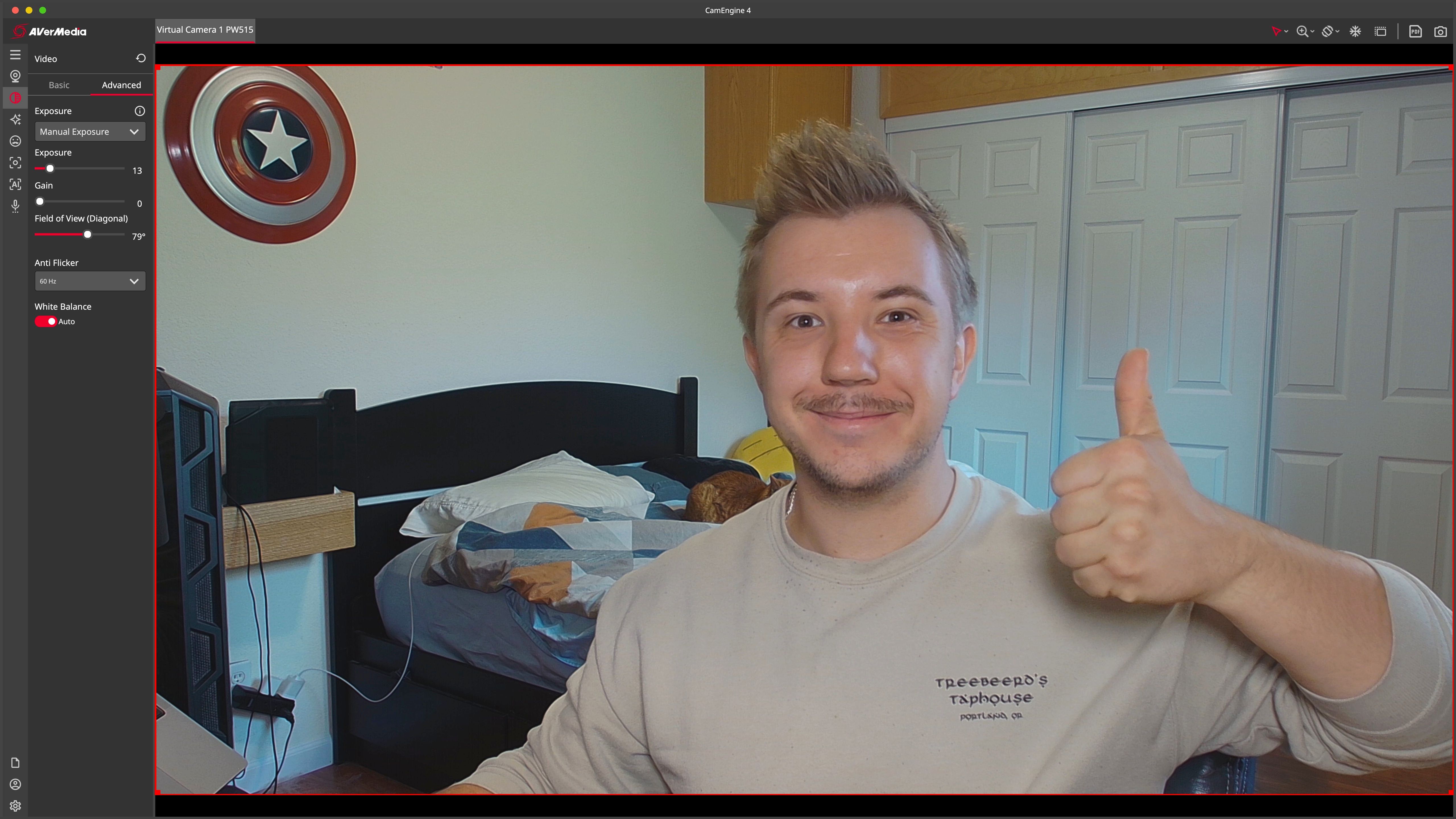
روشنایی و کنتراست
روشنایی کم و بیش هدف نوردهی خودکار شما را تعیین می کند – هر چه بیشتر روشن تر است، کمتر کم نورتر است. در صورت استفاده از نوردهی دستی، روشنایی می تواند به عنوان یک تغییر اضافی برای نوردهی در کنار افزایش عمل کند.
دست در دست روشنایی، آنتراست نور را روشن تر و تاریکی را تیره تر می کند. به طور کلی، با مقدار کنتراست پایینتری شروع کنید، سپس آن را به دلخواه خود در پایان تنظیم کنید—همه نمونههای نوردهی قبلی از کنتراست 50 درصد برای مرجع استفاده میکنند.
برای نشان دادن تفاوت کنتراست، در اینجا یک تصویر با کنتراست کم آورده شده است:
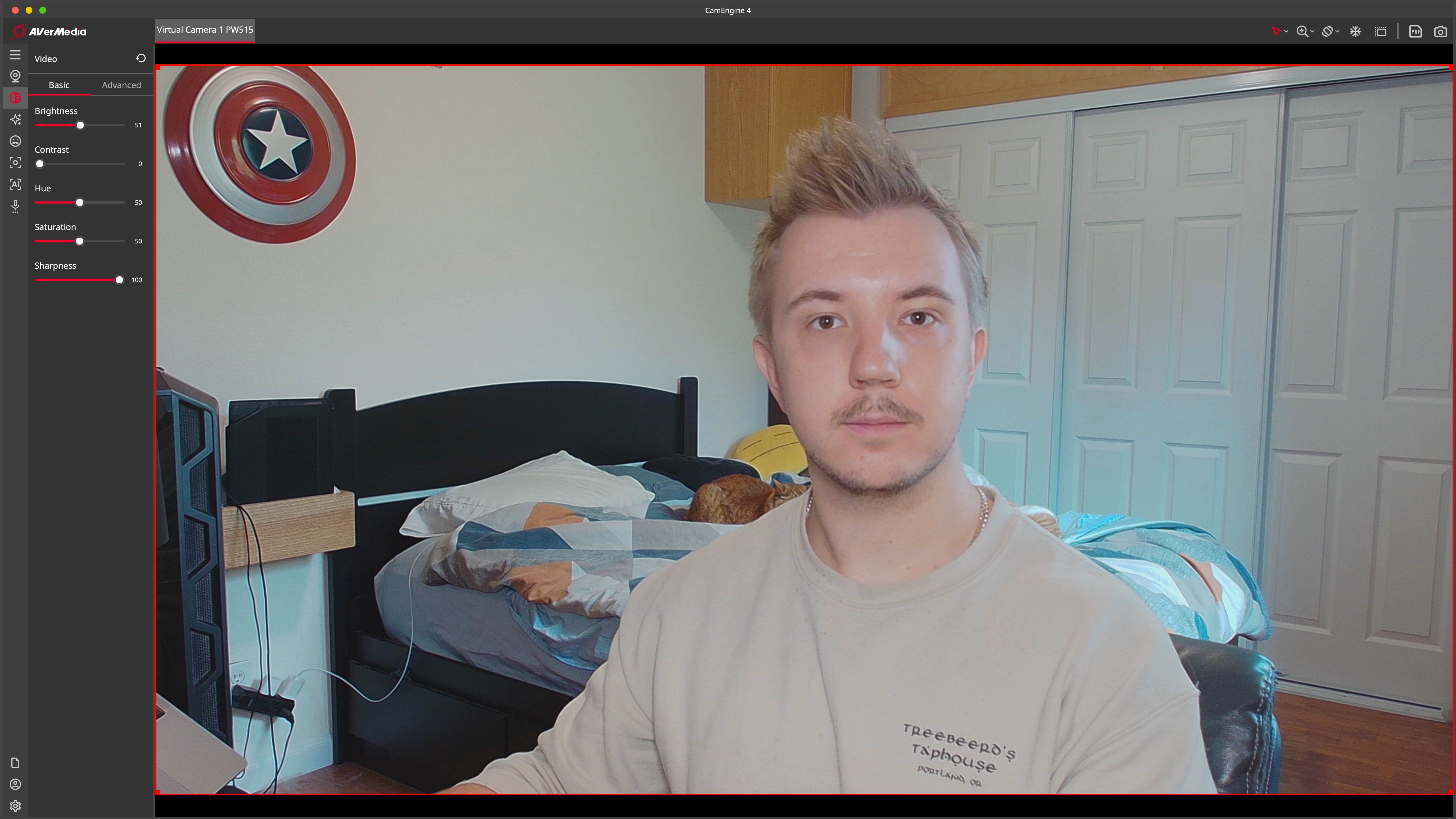
این یک تصویر با کنتراست بالا است:
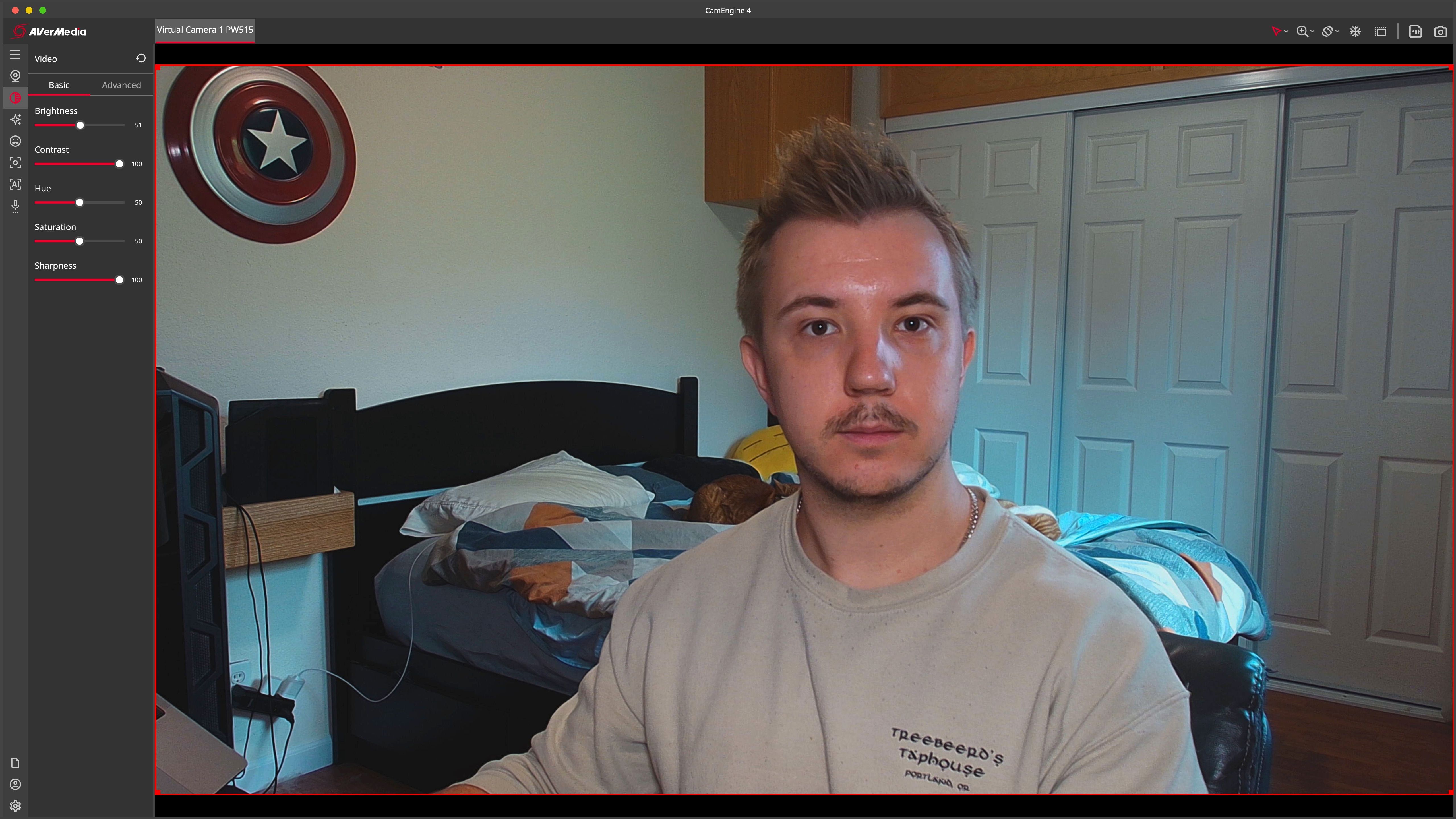
رنگ ها: تعادل رنگ سفید، رنگ و اشباع
تراز سفیدی دمای رنگ را اصلاح میکند تا عموماً خنثیتر به نظر برسد، معمولاً در طیفی از آبیهای خنکتر تا نارنجیهای «گرمتر». در بیشتر موارد، خودکار بیش از حد خوب است، مگر اینکه چراغ های رنگارنگ در قاب داشته باشید. اگر دستی می روید، یک بار دیگر طبیعی و خنثی را هدف بگیرید.
در اینجا یک اسکرین شات از یک تصویر بسیار گرم است:
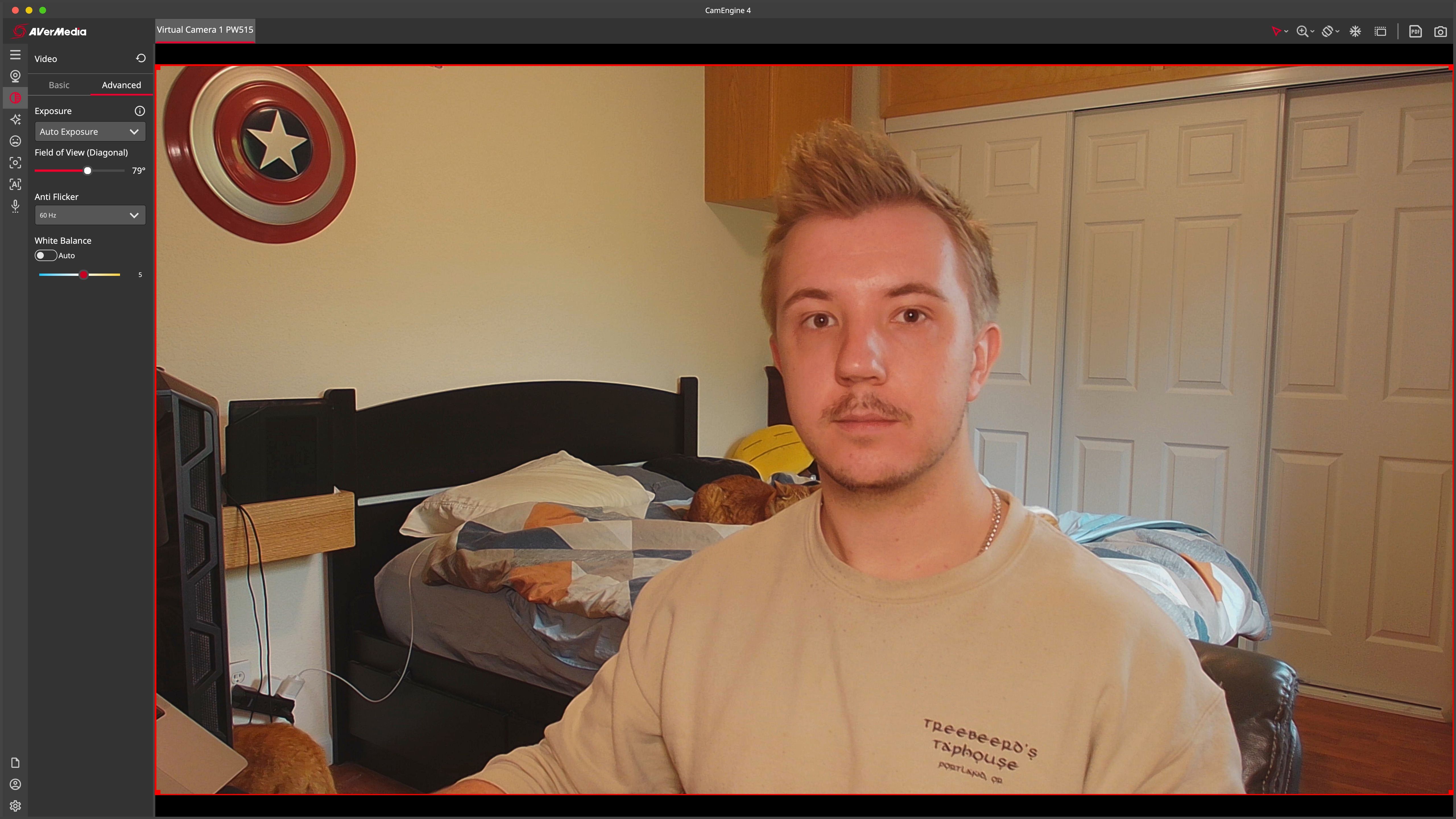
اینجا خیلی سرده:
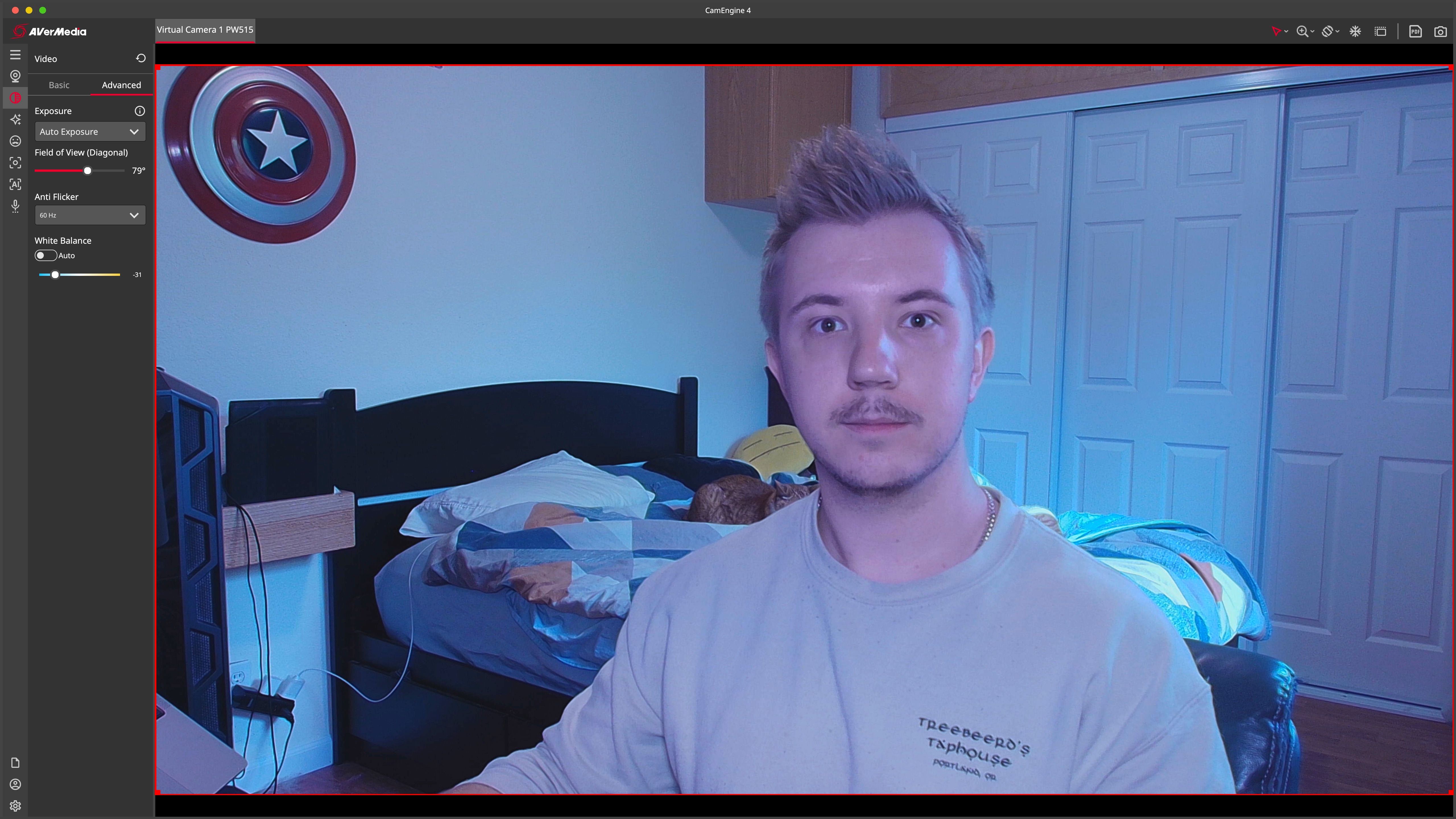
در اینجا تراز سفیدی صحیح تر و خنثی تنظیم شده در دستی آمده است:
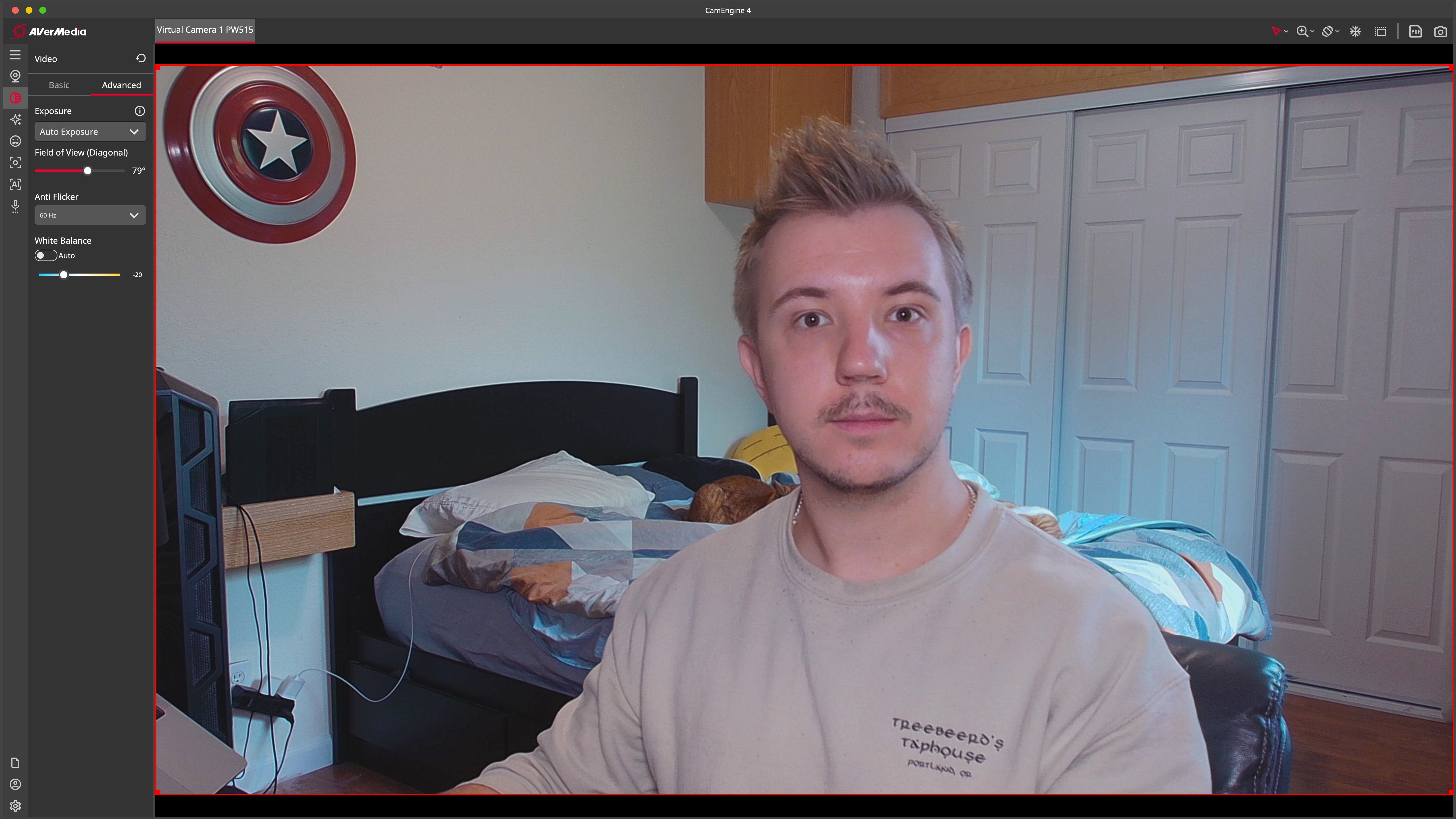
با این حال، در بیشتر موارد، خودکار همچنان بهترین ظاهر را دارد:
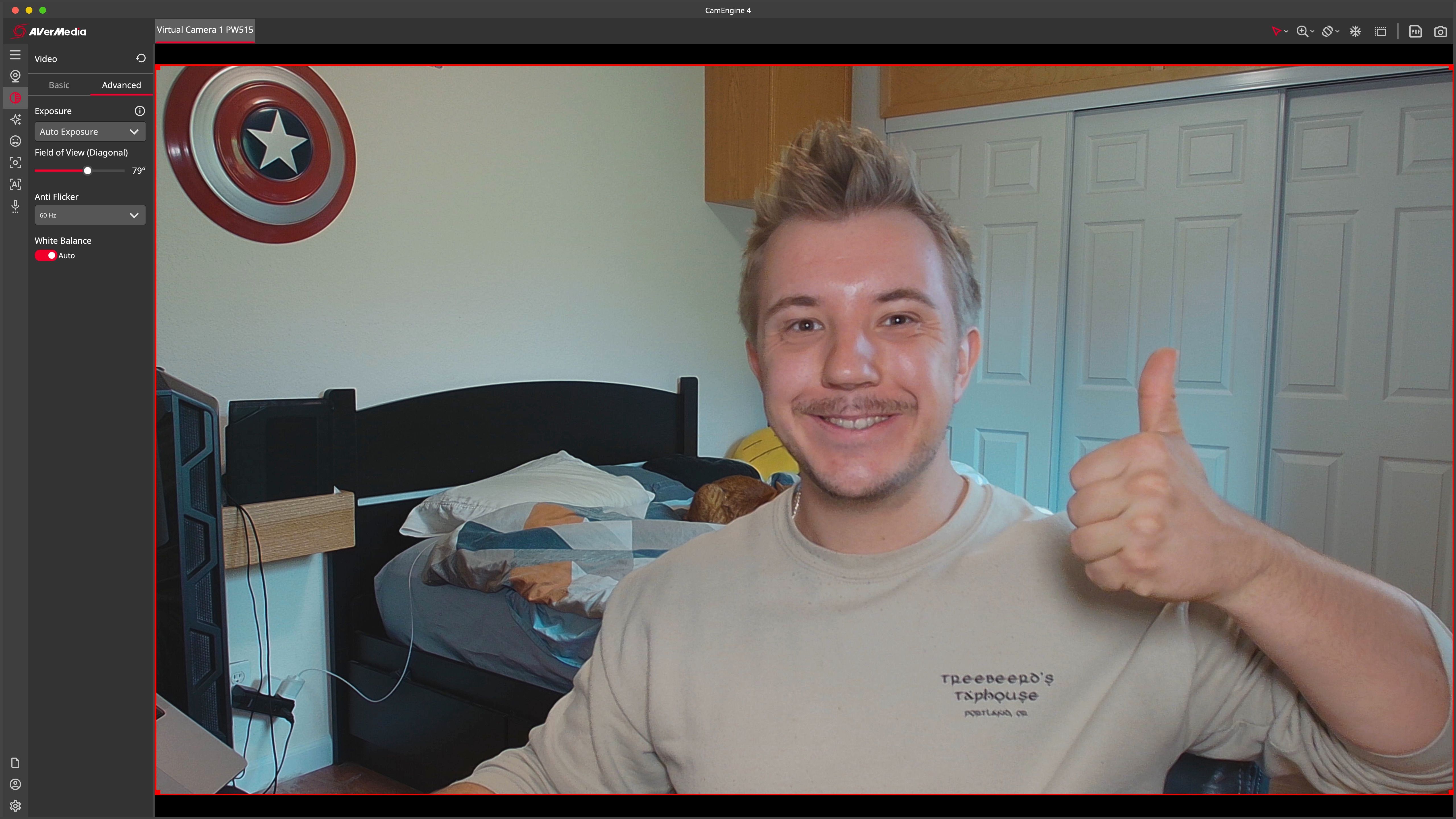
Hue یک تنظیم اضافی برای کنترل رنگ است و در بیشتر موارد، آن را لمس نکنید. تنظیمات کوچک میتوانند در برخی موارد به تصحیح رنگهای شما کمک کنند، اما حتی تنظیمات کوچک نیز میتوانند رنگبندی شما را خراب کنند، مثلاً اسکرین شات زیر سبز به نظر میرسد.
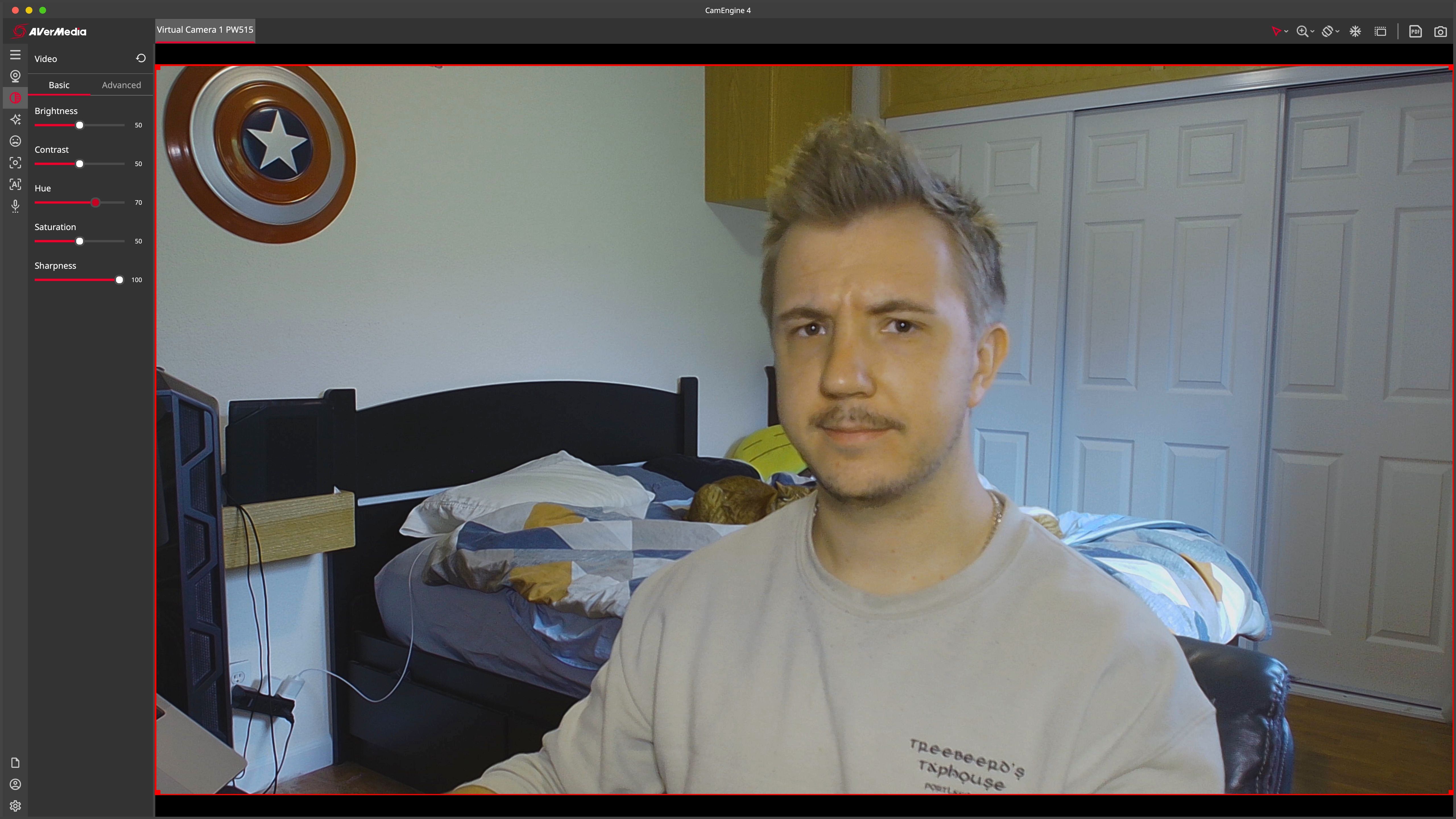
اشباع شدت رنگ های شما را تعیین می کند. یک مقدار بالا به نظر منفجر و غیرطبیعی خواهد بود، در حالی که مقدار پایین ممکن است حتی مقیاس خاکستری باشد. مانند همه چیز، ظاهری طبیعی را هدف قرار دهید، که معمولاً در هر تنظیمات پیش فرض شما است.
در اینجا تا حدودی اشباع بیش از حد وجود دارد:
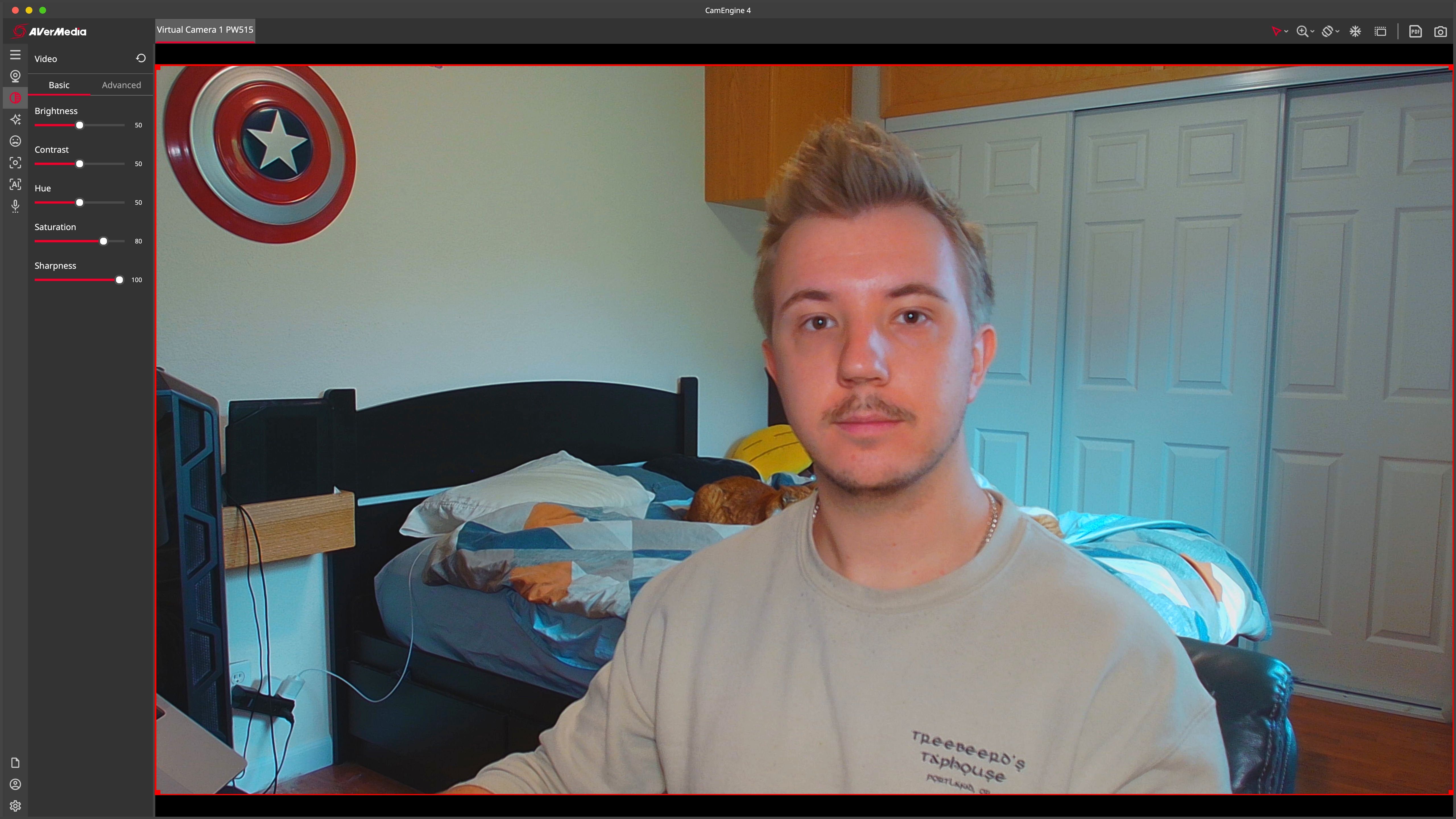
در اینجا اشباع طبیعی تر است:
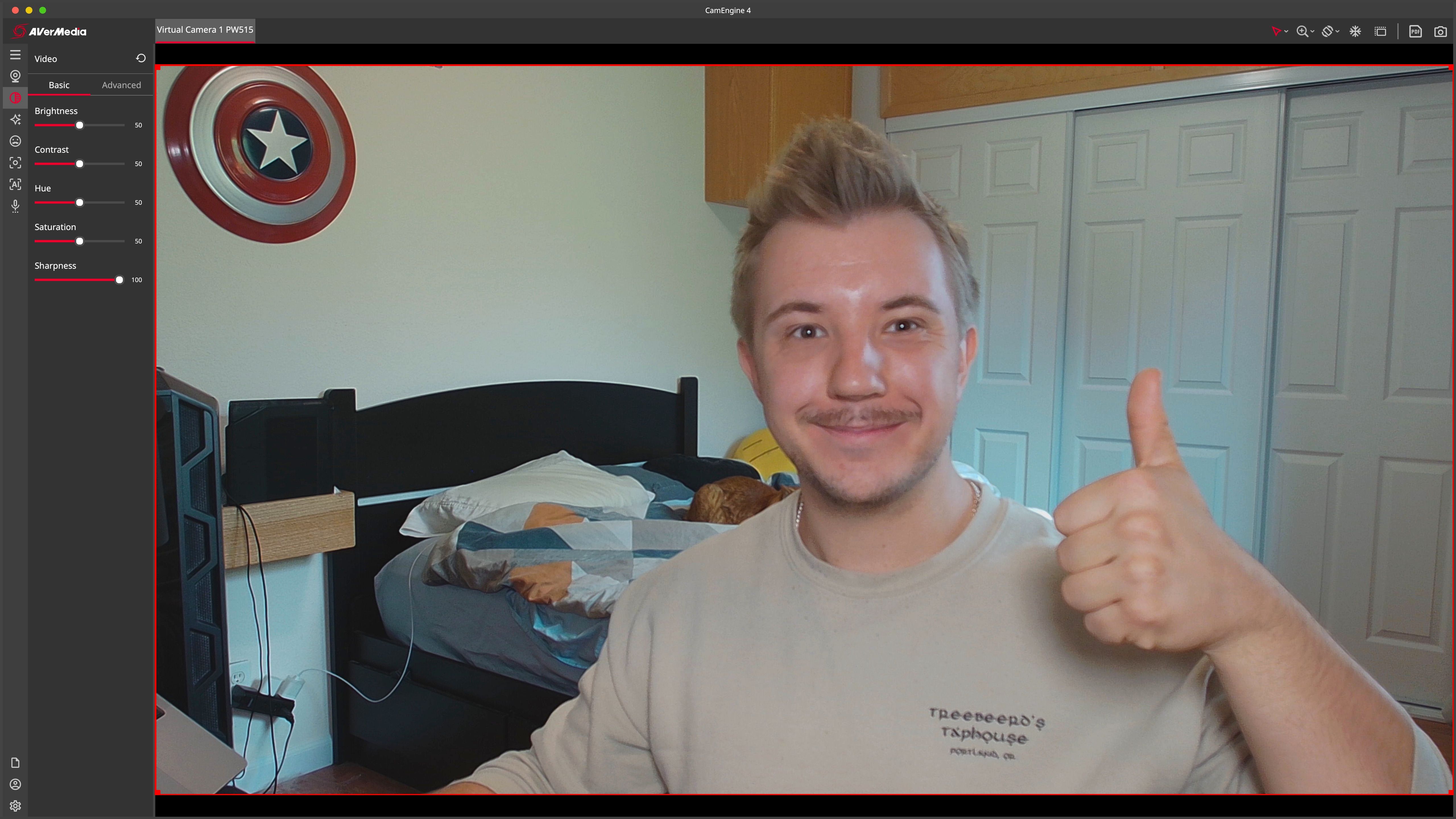
در تماس و در محتوای خود بهترین ظاهر را داشته باشید
هنگامی که تنظیمات تنظیمات را به این ترتیب دنبال کردید، احتمالاً همچنان باید مراحل را تکرار کنید و تغییرات کوچکی انجام دهید – حتی تنظیمات مثال ما کامل نیست. با این حال، با دانش بهبود یافتهتان در مورد نور، مکانیابی و تنظیمات، میتوانید بهتر از بقیه به نظر برسید، چه در کنفرانس یا جریان.
